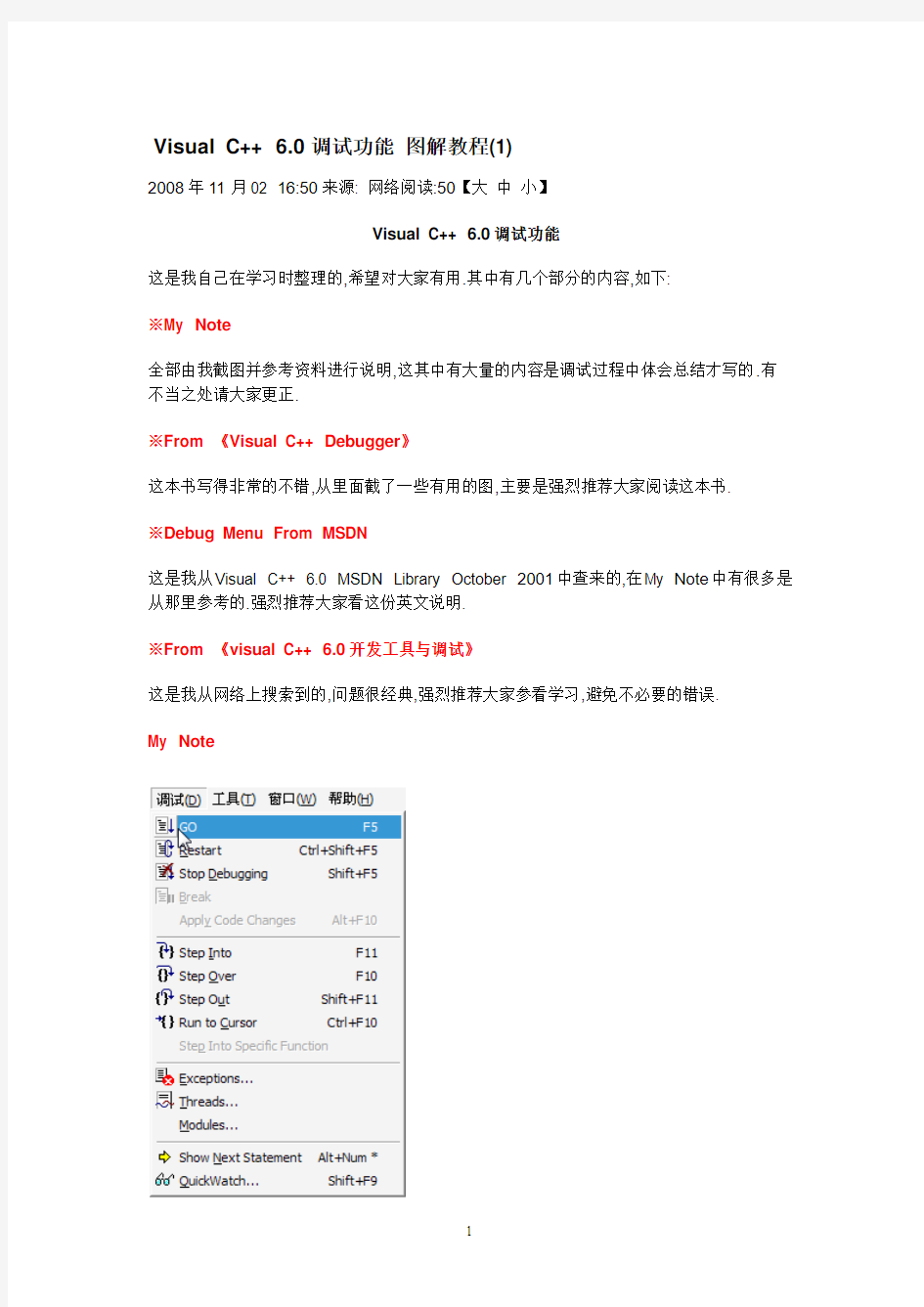
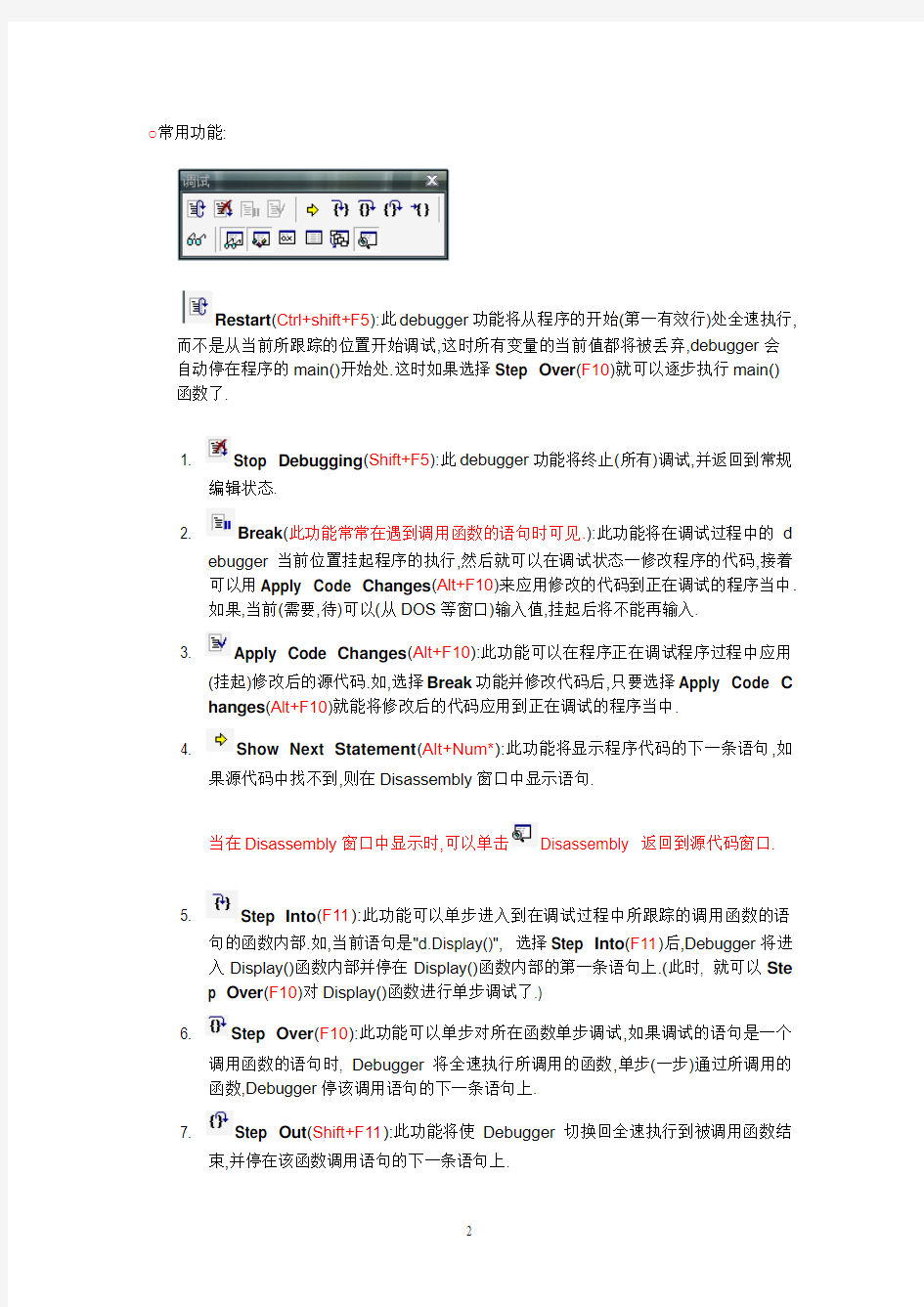
Visual C++ 6.0调试功能图解教程(1)
2008年11月02 16:50来源: 网络阅读:50【大中小】
Visual C++ 6.0调试功能
这是我自己在学习时整理的,希望对大家有用.其中有几个部分的内容,如下:
※My Note
全部由我截图并参考资料进行说明,这其中有大量的内容是调试过程中体会总结才写的.有不当之处请大家更正.
※From 《Visual C++ Debugger》
这本书写得非常的不错,从里面截了一些有用的图,主要是强烈推荐大家阅读这本书.
※Debug Menu From MSDN
这是我从Visual C++ 6.0 MSDN Library October 2001中查来的,在My Note中有很多是从那里参考的.强烈推荐大家看这份英文说明.
※From 《visual C++ 6.0开发工具与调试》
这是我从网络上搜索到的,问题很经典,强烈推荐大家参看学习,避免不必要的错误.
My Note
○常用功能:
Restart(Ctrl+shift+F5):此debugger功能将从程序的开始(第一有效行)处全速执行,而不是从当前所跟踪的位置开始调试,这时所有变量的当前值都将被丢弃,debugger会自动停在程序的main()开始处.这时如果选择Step Over(F10)就可以逐步执行main()函数了.
1. Stop Debugging(Shift+F5):此debugger功能将终止(所有)调试,并返回到常规
编辑状态.
2. Break(此功能常常在遇到调用函数的语句时可见.):此功能将在调试过程中的d
ebugger当前位置挂起程序的执行,然后就可以在调试状态一修改程序的代码,接着
可以用Apply Code Changes(Alt+F10)来应用修改的代码到正在调试的程序当中.
如果,当前(需要,待)可以(从DOS等窗口)输入值,挂起后将不能再输入.
3. Apply Code Changes(Alt+F10):此功能可以在程序正在调试程序过程中应用
(挂起)修改后的源代码.如,选择Break功能并修改代码后,只要选择Apply Code C
hanges(Alt+F10)就能将修改后的代码应用到正在调试的程序当中.
4. Show Next Statement(Alt+Num*):此功能将显示程序代码的下一条语句,如
果源代码中找不到,则在Disassembly窗口中显示语句.
当在Disassembly窗口中显示时,可以单击Disassembly 返回到源代码窗口.
5. Step Into(F11):此功能可以单步进入到在调试过程中所跟踪的调用函数的语
句的函数内部.如,当前语句是"d.Display()", 选择Step Into(F11)后,Debugger将进
入Display()函数内部并停在Display()函数内部的第一条语句上.(此时, 就可以Ste
p Over(F10)对Display()函数进行单步调试了.)
6. Step Over(F10):此功能可以单步对所在函数单步调试,如果调试的语句是一个
调用函数的语句时, Debugger将全速执行所调用的函数,单步(一步)通过所调用的
函数,Debugger停该调用语句的下一条语句上.
7. Step Out(Shift+F11):此功能将使Debugger切换回全速执行到被调用函数结
束,并停在该函数调用语句的下一条语句上.
当确定所调用的函数没有问题时可以用这个功能全速执行被调用函数.
8. Run to Cursor(Ctrl+F10):此功能将全速执行到包含插入点光标所在的行,可
以作为在插入点光标处设置常规断点的一种选择.
注意,当光标处不是一个有效的执行语句时此功能将不起作用.
9. Go(F5):此功能将全速执行程序直到遇到一个断点或程序结束,或直到程序暂停
等待用户输入.
注意,此功能最能有效的调试循环,常将断点设置在循环体内,重复的按F5全速执行循环体可以测试循环过程中的产生的变化.
10. S tep Into Specific Function:此功能可以可以单步通过程序中的指令,并进入指定的
函数调用,此功能对于函数的嵌套层不限.
调试常用快捷键
From 《Visual C++ Debugger》
Debug Menu From MSDN
Start Debug Commands (Build menu)
When you begin debugging, the Debug menu appears, replacing the Build menu o n the menu bar. You can then control program execution using the commands liste d in the
following table.
Debug Menu Commands that Control Program Execution
The following additional commands appear on the Debug menu:
From 《visual C++ 6.0开发工具与调试》
1、如何快速地规范代码缩进格式
选中所需要规范的代码,按shift+F8
2、如何在Release状态下进行调试
Project->Setting=>ProjectSetting对话框,选择Release状态。C/C++标签中的Category选General,Optimizations选Disable(Debug),Debut info选Program Database。在Link标签中选中Generate debug info复选框。
注:只是一个介乎Debug合Release的中间状态,所有的ASSERT、VERIFY都不起作用,函数调用方式已经是真正的调用,而不查表,但是这种状态下QuickWatch、调用队列跟踪功能仍然有效,和Debug版一样。
3、Release和Debug有什么不同。
Release版称为发行版,Debug版称为调试版。
Debug中可以单步执行、跟踪等功能,但生成的可执行文件比较大,代码运行速度较慢。Release版运行速度较快,可执行文件较小,但在其编译条件小无法执行调试功能。
Release的exe文件链接的是标准的MFC DLL(Use MFC in a shared or static dll),比如
MFC42.DLL。这些DLL在安装Windows的时候,已经配置,所以这些程序能够在没有安装Visual C++ 6.0的机器上运行。而Debug版本的exe链接了调试版本的MFC DLL文件,如MFC42D.DLL。
在没有安装Visual C++6.0的机器上不能运行,因为缺MFC42D.DLL等,除非选择use static dll when link。
4、ASSERT和VERIFY有什么区别
ASSERT里面的内容在Release版本中不编译,VERIFY里面的内容仍然翻译,但不再判断真假。所以后者更安全一点。
例如ASSERT(file.Open(strFileName))。
一旦到了Release版本中,这一行就忽略了,file根本就不Open()了,而且没有任何出错的信息。如果用VERIFY()就不会有这个问题。
5、Workspace和Project之间是什么样的关系
每个Workspace可以包括几个project,但只有一个处于Active状态,各个project之间可以有依赖关系,在project的Setting..中可以设定,比如那个Active状态的project可以依赖于其他的提供其函数调用的静态库。
6、如何在非MFC程序中使用ClassWizard
在工程目录下新建一个空的.RC文件,然后加入到工程中就可以了。
7、如何设置断点
按F9在当前光标处增加一个断点和取消一个断点。
另外,在编辑状态下,按Ctrl+B组合键,弹出断点设置对话框。然后单击【Condition…】按钮弹出设置断点条件的对话框进行设置。
8、在编辑状态下发现成员变量或函数不能显示提示是如何打开显示功能
这似乎是目前这个Visual C++ 6.0版本的一个bug,可按如下步骤使其正常,如再出现,可如法炮制:
(1) 关闭Project
(2) 删除"工程名.ncb"文件
(3) 重新打开工程
9、如何将一个通过ClassWizard生成的类彻底删除
首先在工作区的FileView中选中该类的.h和.cpp文件,按delete删除,然后在文件管理器中将这两个文件删除,再运行ClassWizard,这时出现是否移走该类的提示,选择remove就可以了。
10、如何将再workspace中消失的类找出来
打开该类对应的头文件,然后将其类名随便改一下,这个时候工作区就会出现新的类,再将这个类改回原来的名字就可以了。
11、如何清除所有的断点
菜单【Edit】->【Breakpoints…】,打开"Breakpoints"对话框,单击【Remove All】按钮即可。
快捷键是"Ctrl + Shift + F8"。
12、如何再ClassWizard中选择未列出的信息
打开"ClassWizard"对话框,然后切换到"Class Info"页面。改变"Message filter",如选择"Window","Message"页面就会出现Window的信息。
13、如何检测程序中的括号是否匹配
把光标移动到需要检测的括号前面,按快捷键"Ctrl + ]"。如果括号匹配正确,光标就跳到匹配的括号处,否则光标不移动,并且机箱喇叭还会发出一声警告。
14、如何查看一个宏(或变量、函数)的定义
把光标移动到要查看的一个宏上,就比如说最常见的DECLARE_MAP_MESSAGE上按一下F12(或右键菜单中的相关菜单),
如果没有建立浏览文件,就会出现提示对话框,按【确定】按钮,然后就会跳到该宏(或变量、函数)定义的地方。
15、如何添加Lib文件到当前工程
单击菜单【Project】->【Settings…】弹出"Project Setting"对话框,切换到"Link"标签页,在"Object/library modules"处输入Lib文件名称,不同的Lib之间用空格格开。
16、如何快速删除项目下的Debug文件夹中临时文件
在工作区的FileView视图中选中对应的项目,单击右键弹出菜单,选择【Clean(selection only)】菜单即可。
17、如何快速生成一个现有工程除了工程名外完全相同的新工程。
在新建工程的"New"对话框中选择"Custom Appwizard"项,输入新工程的名字,单击【OK】按钮。出现"Custom AppWizard"项,输入新工程的名字,单击【OK】按钮。出现"Custom AppWizard-Step 1 of 2"对话框,选择"An existing Project"项,单击【Next】按钮。
出现"Custom AppWizard-Step 2 of 2"对话框,选择现有工程的工程文件名,最后单击【Finish】按钮。编译后就生成一个与现有工程相同但可以重新取名的工程AppWizard。
现在就可以项用MFC AppWizard一样用这个定制的向导。如果不想用了,可以在Visual C++ 6.0安装目录下Common\MSDev98\Template目录中删除该Wizard对应的.awx和.pdb文件。
18、如何解决Visual C++ 6.0不正确连接的问题
情景:明明之间改动了一个文件,却要把整个项目全部重新编译链接一次。刚刚链接好,一运行,有提示重新编译链接一次。
这是因为出现了未来文件(修改时间和创建时间比系统时间晚)的缘故。可以这样处理:找到工程文件夹下的debug目录,
将创建和修改时间都比系统时间的文件全部删除,然后再从新"Rebuild All"一次。
19、引起LNK2001的常见错误都有哪些
遇到的LNK2001错误主要为:unresolved external symbol "symbol"
如果链接程序不能在所有的库和目标文件内找到所引用的函数、变量或标签,将产生此错误信息。
一般来说,发生错误的原因有两个:
一是所引用的函数、变量不存在,拼写不正确或者使用错误;
其次可能使用了不同版本的链接库。
以下是可能产生LNK2001错误的原因:
<1> 由于编码错误导致的LNK2001错误
(1) 不相匹配的程序代码或模块定义(.DEF)文件导致LNK2001。例如,如果在C++源文件了内声明了一变量"var1",
却视图在另一个文件内以变量"var1"访问改变量。
(2) 如果使用的内联函数是在.cpp文件内定义的,而不是在头文件内定义将导致LNK2001错误。
(3)调用函数是如果所用的参数类型头函数声明是的类型不符将会产生LNK2001错误。
(4)视图从基类的构造函数或析构函数中调用虚拟函数时将会导致LNK2001错误。
(5)要注意函数和变量的可公用性,只有全局变量、函数时可公用的。静态函数和静态变量具有相同的使用范围限制。
当试图从文件外部方位任何没有在该文件内声明的静态变量时将导致编译错误或LNK2001错误。
<2> 由于编译和联机的设置而造成的LNK2001错误
1.如果编译时使用的时/NOD(/NODERAULTLIB)选项,程序所需要的运行库和MFC时将得到又编译器写入目标文件模块,但除非在文件中明确包含这些库名,否则这些库不会北链接进工程文件。这种情况下使用/NOD将导致LNK2001错误
2.如果没有为wWinMainCRTStartup设定程序入口,在使用Unicode和MFC时讲的到"unresolved external on _WinMain@16"的LNK2001错误信息。
3.使用/MD选项编译时,既然所有的运行库都被保留在动态链接库之内,源文件中对"func"的引用,在目标文件里即对"__imp__func"的引用。如果试图使用静态库LIBC.LIB或LIBCMT.LIB进行链接,将在__imp__func上发生LNK2001错误。如果不使用/MD选项编译,在使用MSVCxx.LIB链接时也会发生LNK2001错误。
(4) 使用/ML选项编译时,如用LIBCMT.LIB链接回在_errno上发生LNK2001错误。
(5) 当编译调试版的应用程序时,如果采用发行版模态库进行链接也会产生LNK2001错误;同样,使用调试版模态库链接发行版应用程序时也会产生相同的错误。
(6)不同版本的库和编译器的混合使用也能产生问题,因为新版的库里可能包含早先的版本没有的符号和说明。
(7) 在不同的模块中使用内联和非内联的编译选项能够导致LNK2001错误。如果创建C++库时打开了函数内联(/Ob1或/Ob2),但是在描述该函数的相应头问卷安里却关闭了函数内联(没有inline关键字),只是将得到错误信息。为避免该问题的发生,应该在相应的头文件中用inline关键字标志为内联函数。
(8) 不正确的/SUBSYSTEM或ENTRY设置也能导致LNK2001错误。
20、如何调试一个没有源码的exe文件调用的dll
在Visual C++ 6.0中,进入"Project Setting"对话框然后选择Debug标签页。通常Visual Studio 默认"executable for debug session"为可执行文件名,但可以将他改成任何你想要的程序。甚至可以指定不同的工作目录以及传递参数到你的程序。这个技术常用来调试Dlls、名字空间扩展、COM对象和其他从某些EXE以及从第三方的EXE中调用的plug-in程序。
21、Visual C++ 6.0工程中的项目文件都表示什么。
.opt:工程关于开发化境的参数文件。如工具条位置等信息。
.aps(AppStudio File)资源辅助文件,二进制格式,一般不用去管他。
.clw:ClassWizard信息文件,实际上是INI文件格式,又兴趣可以研究一下。有时候ClassWizard出了问题,手工修改CLW文件可以解决。
如果此文件不存在的话,每次用ClassWizard的时候回提示是否重建。
.dsp(DevelopStudio Project):项目文件,文本格式,不过不熟悉的或不要手工修改。
.dsw(DevelopStudio Workspace):是工作区文件,其他特点和.dsp差不多。
.plg:是编译信息文件,编译时的error和warning信息文件(实际上时一个html文件),一般用处不大。在单击菜单【Tool】->【Option】
弹出的对话框里面有个选项可以控制这个文件的生成。
.hpj(Help Project):是生成帮助文件的工程,用microsoft Help Compiler可以处理。
.mdp(Microsoft DevStudio Project):是旧版本的项目文件,如果要打开此文件的话,回提示你是否转换成新的.dsp格式。
.bsc:是用于浏览项目信息的,如果用Source Brower的话旧必须又这个文件。如果不用这个功能的话,可以在Project Options里面去掉
Generate Browse Info File,这样可以加快编译速度。
.map是执行文件的影像信息记录文件,除非对系统底层,这个文件一般用不着。
.pch(Pre-Compiled File):是与编译文件,可以加快编译速度,但是文件非常大。
.pdb(Program Database),记录了程序有关的一些数据和调试信息,在调试的时候可能有用。
.exp:只有在编译DLL的时候才会生成,记录了DLL文件的一些信息,一般也没有用。
.ncb:无编译浏览文件(no compile browser)。当自动完成功能出问题时可以删除此文件。编译工程后回自动生成。
声明:以上为从的个人初学时的学习笔记中整理制作而成,有不当之处请自行更正.
使用说明
程序名为NO3.exe.运行环境为DOS,执行后显示:
在"请输入你的选择后(1.2.3.4.5.6)"后输入数字选择执行的功能.
测试结果:
1. 选择1.后输入:123456789
2. 选择2后输入分别输入1,
3.
重复1)操作后选择2,分别输入10,10.
3.
4. 重复1)操作后选择3.分别输入1,abcde
再重复1)操作后选择3.分别输入9,abcde
1.
2. 再重复1)操作后选择4,分别输入1,3
再重复1)操作后选择4,分别输入0,3
再重复1)操作后选择4,分别输入10,3
5) 再重复1)操作后选择5,分别输入1,abcde
再重复1)操作后选择5,分别输入9,abcde
再重复1)操作后选择5,分别输入0,abcde
再重复1)操作后选择5,分别输入10,abcde
6)运行No3.exe后选择6或输入非"1,2,3,4,5"的数字
调试过程:
1. 本调试主要针对置换操作功能进行演示:
1. 将光标移置String:: Replace(String t1,int pos)函数的第一条语句处Ctrl+F10开始调
试
2. 在DOS窗口中选择1后输入"123456789".接着选择5分别输入1,abcde.
这时Debugger停留在String:: Replace(String t1,int pos)的第一条语句处:
3. 在Watch窗口的名称栏分别输入: str, t1.str, q, out, pos, (-pos) +1, pos –size,j,i.
进行观察.
4. 按F10开始单步调试.
1. 按F10三次后Debugger停留在最后一个判断语句处.同时Watch窗口中个名称的值
分别为:
2. 接着单步调试,for()函数完后,Debugger停留在" delete t1.str;"语句处.
这时Watch窗口中个各名称的值分别为:
接着两次F10,这时t1.str和out的值已经改变,Debugger停留在String:: Replace(Strin
g t1,int pos)的结束处.
3. 再按一次F10,Debugger停留在main()函数的switch(k)里的case 5的if()语句处:
F10到调用Display()函数的语句处后F11跟进Display()的内部.
在Watch窗口的名称中输入str,I,len进行观察.
单步调试到Display()函数结束,Debugger停留在Display()函结束处.
在Watch窗口中str,I,len的值分别为:
同时DOS窗口中显示如下:
5. 按Shift+F5退出调试.完成调试操作.
参考源码:
2.
1Code:
2//3.h
3#include
4#include
5#include
6//using namespace std;
7int out; // 定义一个全局变量
8class String
9{
10public:
11 String(){}
12 ~String(){}
13 String SubString(int pos,int num); //取子串函数
14void Insert(String t,int pos); //插入子串函数
15void Delete(int pos,int num); //删除子串函数
16void Creat(); //生成字符串函数
17void Display(); //打印子串函数
18 Replace(String t1,int pos); //置换子串函数
19private:
20char *str;
21int size;
22 };
23
24//3.cpp
25#include "3.h"
26//生成新字符串函数
27void String:: Creat()
28 {
29char s[100];
30 cin>>s;
31 size=strlen(s);
32 str=new char[size + 1];
33if(str==0)
34 cout<<"没有申请到空间!"< 35 strcpy( str, s); 36//strcpy_s(str,sizeof(str)/sizeof(str[0]),s); 37 38 } 39//输出 40void String::Display() 41{ 42int len = size; 43int i; 44for( i=0;i < size;i++ ) 45 cout< 46 cout< 47 cout<<"字符串的总长度为:"< 48} 49//求子串 50//void String String::SubString(int pos,int num) 51String String::SubString(int pos,int num) 52{ 53 String temp; 54int left=size-pos + 1;//从pos位置开始所有余下的字符串长度 55char *p,*q; 56if( pos > size ) 57 { 58 cout<<"错误!"< 59 cout<<"指定位置超过字符串长度为:"<< pos - size< 60 exit (1);//异常退出 61 } 62else if( num > left ) 63 num = left; 64 temp.str=new char[num+1];//重新分配内存空间 65if(temp.str==0) 66 cout<<"没有申请到空间!"< 67 p=temp.str; 68for(int i = pos-1;i < pos+num-1;i++) 69 { 70 q = &str[i]; 71 *p = *q; 72 p++; 73 } 74 *p=0; 75 temp.size = num; 76return temp; 77} 78 79//插入运算:在串对象s的pos位置后插入一个串t 80void String::Insert(String t,int pos) 81{ 82//String temp; 83int i_len = t.size; 84 cout<<"插入字符串的长度为:"< 85 86char *q; 87 q = new char( size + 1); 88 strcpy(q,str); 89 90 delete str; 91 str = new char( size + t.size + 1); //字符串长度要在原长上增加插入串的长度 92 93 94 strcpy(str,q); 95 96//依次后移,空出长度为插入字符串的长度的空间 97 98for(int j = size-1;j > pos-1;j--) 99 { 100int i = j + t.size; 101 str[ i-- ] = str[ j ]; 102 } 103 104 j = pos; 105for(int i = 0;i < t.size;) 106 { 107 str[j++] = t.str[i++]; 108 } 109 110 size+=t.size; 111 str[size + 1]='\0'; 112 113} 114 115 116//删除 :删除串中的一个子串 117void String:: Delete(int pos,int num) 118{ 119//用if else if语句判断删除的位置是否越界 120if(pos <= 0) 121 { 122 cout<<"无法完成删除操作!"< 123 exit (1); 124 } 125else if( pos > size ) 126 { 127 cout<<"无法完成删除操作!"< 128 exit (1); 129 } 130else if(pos >= 0 && pos <= size ) 131 { 132int i = pos - 1; 133for(int j = (pos + num -1); j <= size ; j++) //从删除到的位置开始前移 134 { 135 str[i] = str[j]; 136 i++; 137 } 138 } 139 size = size-num; //只取删除后余下的字符个数 140} 141 142//置换:置换串中的一个子串 143 String:: Replace(String t1,int pos) 144{ 145//用if else if语句判断置换的位置是否越界 146if(pos <= 0) 147 { 148 cout<<"无法完成转换操作!"< 149 exit (1); 150 } 151else if(pos > size) 152 { 153 cout<<"无法完成置换操作!"< 154 exit (1); 155 } 156 157//当置换的位置加上置换给的子串长度之和超过原字符串的长度时 158 //在将不被置换的字符串长度的拷后追加新字符串的长度 159else if( (t1.size+pos) >size ) 160 { 161 162char *q; //定义指针数组q用来转存原先将不被置换的字符串 163 q = new char[ pos +1] ; //给q分配足够的空间为将不被置换的字符串的长度164for( int i = 0;i < pos-1;i++ ) 165 { 166 q[i] = str[i]; 167 168 } 169 170 q[pos-1] = '\0'; 171 delete []str; //释放原字符串空间 172 strcat(q,t1.str); //通过strcat函数将输入的子串与原子串的拷贝 173 cout<<"置换后的字符串为: "< 174return out = 0; 175 } 176 177else if( (t1.size+pos) <= size ) 178 { 179int j = pos - 1; 180for(int i = 0;i < t1.size;i++) 181 str[j++] = t1.str[i]; 182 delete t1.str; 183return out = 1; 184 } 185 186 187} T C M效果器调试方法集团标准化工作小组 #Q8QGGQT-GX8G08Q8-GNQGJ8-MHHGN# M350效果器调试方法 ?开机后,转动最能左边第一个钮,旋钮下方的英文字母为INPUT GAIN,调节输入信号的大小至合适的位置。MIN为最小值,MAX为最大值。 ?转动左边第二个钮,是干湿(DRY/WET)信号比的调节。旋钮下方的英文字母为MIX RATIO。一般调节到接近于WET。?转动左边第三个钮,是效果(EFF)/混响(REV)平衡的调节。旋钮下方的英文字母为EFFECT BAL。一般调节到 EQUAL左右。 ?转动左边第四个钮,是动态延时效果的调节。旋钮下方的英文字母为VINTAGE PHASER。可以调用15种延时效果。从左往右为:去嘶声、压缩、合唱、镶边1、镶边2、软颤音、硬颤音、移相、经典移相、拍击延时、乒乓、延时、磁带延时、录音棚延时、动态延时。想要什么效果就把旋钮旋至该档就可以了。 ?转动左边第五个钮(DELAY/TIMING)和第六个钮(FEEDBACK/DEPTH),是对选定效果的参数度的调整。第五个钮(DELAY/TIMING)打节拍跟节奏的调节。一般调到NORMAL就可以了。 第六个钮(FEEDBACK/DEPTH)是对反馈声度的调节,一般调至MIN的第二个档就可以了。 ?转动左边第七个钮,是混响效果的调节。可以调用15种混响效果。从左往右为:TC经典大厅、录音棚人声、房间人声、大厅人声、鼓盒、鼓房、大教堂、环境、“现场”混响、弹簧混响、板混响1、板混响2、俱乐部、起居室、音乐厅等效 果。。旋钮下方的英文字母为AMBIENCE。想要什么效果就把旋钮旋至该档就可以了。 ?转动左边第八、九、十个钮,分别是对混响效果可调参数包括预延迟(PRE DELAY)、衰减(DECAY TIME)、颜色 (COLOR FILTER)。有最大值(MAX)和最小值(MIN)。 预延迟(PRE DELAY)一般调到NORMAL就可以了。 衰减(DECAY TIME)一般调到MAX后两档就可以了。 颜色(COLOR FILTER)一般调到NORMAL就可以了。 DAK-780EX卡拉OK数字前级使用说明与调校技巧 当按下前面板的电源开关,LCD屏显示PRO-KTV ****-**** REV 2.0(注:***-****为本机型号,REV2.0 为当前软件的版本号),5秒后自动进入系统,并对系统进行初始化工作。当初始化完成后系统将进入用户模式。显示主界面MUSIC1 20 FBX EX KTV1 40 MIC1 30(注:不管用户进入任何一个设置模式,只要不对本机操作超过5秒,本机都将自动返回到这一个界面(用户模式))。其实MUSIC1表示当前处于音乐模式1,后面的20代表当前音乐的音量值。FBX代表防啸叫功能打开,如果关闭将不显示。EX代表激励功能打开,如果关闭将不显示。KTV1表示当前处于ECHO+ECHO 效果模式1,后面的40代表当前效果的音量值。MIC1表示当前处于麦克风模式1,后面的30代表当前麦克风的音量值。主界面的显示型式与用户所设置的开机参数有关。 例如:用户设置的开机模式为MUSIC3,KTV2,MIC5,FBX关,EX开,此时主界面就变成 MUSIC3 20 EX KTV2 40 MIC5 30 1.开机音量设置 长按降调键“b”三秒以上将进入开机音量设置模式,LCD屏显示 MUSIC3 20 MIN KTV2 40 MIC5 30,同时MIN会闪烁。显示的信息代表开机时系统自动把当前的MUSIC音量,EFF音量,MIC音量设定为以上所显示的值。如果用户想改变以上的开机音量值,请直接旋动面板上的MUSIC VOL,EFF VOL,MIC VOL 三个大旋钮来改变。 例如:用户想改变开机的音乐音量值,请直接旋动面板上的MUSIC-VOL大旋钮,此时音乐的显示音量值和当前音乐的音量会跟着一起变化,直到满意后停止操作。当超过5秒不对本机进行操作时,系统将自动返回主界面(用户模式)。同时自动记忆当前所设置的值。 2.最大音量设置 长按升调键“#”三秒以上将进入最大音量设置模式,LCD屏显示MUSIC3 80 MAX KTV2 80 MIC5 80,同时MAX会闪烁。显示的信息代表值用户模式下,用户调整当前的MUSIC音量,EFF音量,MIC音量时,最大值不能超过以上所显示的值,例如用户把MIC音量的最大音量值设为30.那么在用户模式下,MIC音量最大只能调整到30。如果用户想改变以上的最大音量值,请直接旋动面板上的MUSIC VOL,EFF VOL,MIC VOL三个大旋钮来改变。 最大EFF音量:40 最大MIC音量:30 最大MUSIC音量:30 例如:用户想改变最大音乐音量值,请直接旋动面板上的MUSIC VOL大旋钮,此时音乐的显示音量值和当前音乐的音量会跟着一起变化,直到满意后停止操作。当超过5秒不对本机进行操作时,系统将自动返回主界面(用户模式)。同时自动记忆当前所设置的值。 3.开机模式设置用户模式设置(还原符号是"互"去掉上下的横) 长按还原键(用互代替)”三秒以上进入开机模式设置,LCD屏显示MUSIC1 MODE EFF1 MIC2 同时MODE会闪烁。显示的信息代表开机时系统自动把当前的MUSIC 模式,EFF模式,MIC模式,设定为以上所显示的模式。如果用户想改变以上的模式,请直接按压面板上的MUSIC MODE,EFF MODE,MIC MODE三个按钮来改变。 例如:用户想改变开机时的音乐模式,请直接按压面板上的MUSIC MODE按钮,按一下,模式变换一个,直到出现用户想要的模式后停止操作,当超过5秒不对本机进行操作时,系统将自动返回主界面(用户模式)。同时自动记忆当前所设置的值。当下次开机后就显示当前的设置值,更改用户模式。 4.音乐模式的切换与设置 本机有6个音乐模式MUSIC1~MUSIC6(也就是说有6个存储区),每个模式种都包含各项参数,详见下面的参数说明。 设置方法:按一下面板上的“MUSIC MODE”键,LCD显示屏上的“MUSIC1”会闪烁,表示已进入模式切换状态(注:如果屏上的“MUSIC1”停止闪烁,表示已自动返回到主界面就是用户模式),此时按“MUSIC MODE”键一次,模式就会切换一个。如果连续按“MUSIC MODE”键,模式就会从MUSIC1~MUSIC6之间循环切换。当切换到哪个模式,系统会自动把此模式的参数作为当前的音乐参数。如果用户想调整这个模式中的参数,请按面板上的“?FBX”,“EX?”键中的任一个就会进入参数设置模式,LCD显示MUSIC EQ 57HZ-4dB(显示的信息MUSIC1表示当前的音乐模式,也就是本参数所对应的存储区。57HZ-4dB表示57HZ频点衰减四个分贝),此时调节面板上的EFFECT VOL大旋钮就可以改变这一参数的值。如果想调节其他的参数项,请 串口调试助手使用方法 你可以试试串口监控器,一个功能强大,非常易用的软件。 串口监控器是一个免费的多功能串口通讯监控软件,它能够多种方式显示,接收,分析通讯数据;能够以多种灵活方式发送数据;功能强大,操作简便,在串口通讯监控,设备通讯测试中,能够有效提高工作效率。 主要功能如下: 接收数据: 1. 以十六进制方式显示接收到的数据。 2. 以字符方式显示接收到的数据。 3. 数据帧自动识别,分行显示。 4. 接收数据自动换行设置。 5. 显示或隐藏数据帧的接收时间。 6. 自动清除,自动保存接收到的数据。 7. 接收数据个数计数。 发送数据: 1. 十六进制方式发送数据。 2. 字符串方式发送数据。 3. 发送“发报窗口”当前光标行的数据帧。 4. 循环发送“发报窗口”当前光标行的数据帧。 5. 循环发送“发报窗口”固定行的数据帧。 6. 循环依次发送“发报窗口”的多行数据帧。(设置起始行,行数) 7. 触发发送,接收到“发报窗口”某一行数据,触发发送“发报窗口”另一行数据。 8. 发送数据个数计数。 实用增强功能: 1. 强大易用的进制转换功能。 2. 智能识别当前光标处数据帧的行号,“字符”或“十六进制数”的个数。 3. 智能计算当前选择的“字符”或“十六进制数”的个数。 4. 强大的数据查找功能。 5. 定时保存,定时清除数据。 6. 根据自己的喜好,灵活变换操作界面。 应用场合: 1. 截取和分析设备之间通讯数据流。 2. 串行外围设备硬件开发。 3. 串行设备驱动程序开发。 4. 调试和测试设备和设备之间的串行通讯过程。 5. 记录和分析RS232/422/485通信过程。 6. 模拟某设备通讯过程,对另外设备进行通讯测试。 音响系统调试步骤及方法有哪些 音响系统的调试一般分为系统调试和声音调试,音响系统调试有步骤,对于音响系统调试的时候需要掌握哪些步骤呢? 1、线路检查:按照图纸,仔细检查线路连接,确认没有问题。 2、设备初始状态设置,把功放输入设置为最小,把所有周边设备的输入输出旋钮设置为0分贝位置或中间位置。按照从前级到后级的顺序通电(先不开功放),检查所有设备通电正常后,给功放通电。 3、初步检查系统状态:适当开大功放的增益控制,CD中放入一张熟悉的音乐,调整调音台输入电平到基本正常位置。慢慢推起一点调音台推子,听听音箱发出来的声音是否正常,是否失真,如果不正常就立即关机检查。 4、音箱及系统极性检测:系统基本正常后,打开所有设备电源,功放电平设置在最大,拉下调音台输出推子,相位仪发生器接入调音台输入通道,打开相位仪电源调整输出增益和调音台输入增益到调音台指示表为0分贝。慢慢推起调音台输出推子,等音箱中发出的“砰砰”声达到足够的响度(如果响度不够,测试结果有时不准确),用相位仪检测器检查每只音箱是否同相或与音箱说明书的描述一致。检测时最好关闭其他的音箱,防止干扰,逐个检测比较准确。如果有不正常的,检查音箱线是否接反或者是系统连接线是否有反相的。调转或更换后再检测。 5、音响系统相位调整:如果同时使用超低频和全频的组合,由于分频系统的存在以及安装位置的原因,可能会有交叉频率干扰或延时时间不同引起的相位问题,所以需要进行相位调整。粉红噪声(PINKNOISE)发生器接到调音台输入通道,调整电平到正常位置,相位仪测试话筒放在场地中间,与音箱成正三角形的位置。推起调音台输出推子,检查频谱仪屏幕在全频与超低频音箱分频频率附近的频段有没有出现谷点。如有,提升均衡器相应频段,如果提升不上来,就是存在相位问题。出现相位问题会直接影响音质,而且用均衡器无非解决。要解决相位问题就需要调整分频器的相位角或音箱之间的延时时间。调整时,注意看频谱仪显示,首先调节低频分频器的相位角,看看有没有改善,如果有改善,确定一个最佳的数值后再调节延时时间,延时时间调整要看现场情况,如果低频音箱距离坐席近,就需要对低音做延时调节,同样也是看频谱仪屏幕,调整延时时间使曲线尽量平一点。把相位干扰减少到最低。 6、音响系统频率均衡:在做完上面的调节后,就需要调节系统的频率响应曲线。把频谱仪的测试话筒放在坐席区域内的一个位置,播放粉红噪声声源,观看频谱仪显示,对有缺 串口调试助手源程序 及编程详细过程 作者:龚建伟 2001.6.20 可以任意转载,但必须注明作者和说明来自https://www.doczj.com/doc/0b3403583.html,,不得作为商用 目次: 1.建立项目 2.在项目中插入MSComm控件 3.利用ClassWizard定义CMSComm类控制变量 4.在对话框中添加控件 5.添加串口事件消息处理函数OnComm() 6.打开和设置串口参数 7.发送数据 在众多网友的支持下,串口调试助手从2001年5月21日发布至今,短短一个月,在全国各地累计下载量近5000人次,在近200多个电子邮件中,20多人提供了使用测试意见,更有50多位朋友提出要串口调试助手的源代码,为了答谢谢朋友们的支持,公开推出我最初用VC控件MSComm编写串口通信程序的源代码,并写出详细的编程过程,姑且叫串口调试助手源程序V1.0或VC串口通讯源程序吧,我相信,如果你用VC编程,那么有了这个代码,就可以轻而易举地完成串口编程任务了。(也许本文过于详细,高手就不用看) 开始吧: 1.建立项目:打开VC++6.0,建立一个基于对话框的MFC应用程序SCommTest(与我源代码一致,等会你会方便一点); 2.在项目中插入MSComm控件选择Project菜单下Add To Project子菜单中的 Components and Controls…选项,在弹出的对话框中双击Registered ActiveX Controls项(稍等一会,这个过程较慢),则所有注册过的ActiveX控件出现在列表框中。选择Microsoft Communications Control, version 6.0,,单击Insert按钮将它插入到我们的Project中来,接受缺省的选项。(如果你在控件列表中看不到Microsoft Communications Control, version 6.0, 卡拉OK音响和一般的家庭影院音响不同的是,作为还原人声音的设备,K歌效果会受音箱影响,所以要求音箱除了有优秀的音质之外,还要有足够的功率。如果音箱音质不好或者功率不够,声音会在K歌的时候出现失真,这样K歌乐趣就被大打折扣了,所以一对给力的音箱是很有必要的。有些用户往往在音箱、功放上愿花大价钱,而在话筒方面又很吝啬。这实在令人婉惜。话筒是卡拉OK中关键设备,话筒选择不当,整个效果就无从谈起。试想,歌声沉闷、单薄、失真、容易啸叫,哪来的享受可言?所以在卡拉OK系统中,话筒的选择也是不能马虎的。应选择心型、超心型动圈话筒。不要怕贵,使用下来就明白,声音效果就是不一样。当然,器材的调节同样重要,下面请看卡拉OK系统的操作调节。 调节好音色 如果对音色处理不好,不但会使声音单调无味,而且会使乐器或者演唱产生严重的失真,因此,千万不可忽视音色处理的重要性。对于男声来说,大多数人的声音比较低沉,缺少高音,为提高演唱的清晰度,一般可对3000Hz左右的频率分量进行适当提升;而女声又多为高音过多而使声音发“尖”,为使声音宏亮,不至于太刺耳,一般可对400Hz左右的频率分量进行适当提升。 调节好混响时间 混响通常决定了余音的长短,对声音的色彩和清晰度有直接的影响。一般情况下,男低音演唱时,可将混响时间调得短一些,以提高声音的清晰度;如果是女高音演唱时可适当延长混响时间,以增加声音的色彩。对于演唱场所来说,如果房间四周墙壁是由木板材料构成的,那么,其本身就有一定混响效果,这时混响时间应调小一些,以免 声音模糊不清;反之,如果房间是玻璃结构,或者挂有绒布窗帘等吸声材料,这样的房间缺少混响,应将混响时间调大一些,以免声音发生干涩。还有,现场观众的多寡也有很大的影响,因为观众的服装对声音也有很大的吸收作用。一般说来,调音者可在1-2秒间选择一个感觉适宜的混响时间。 调节好直达声和混响声份量的比例 适当地加大混响声份量比例,有利于模拟自然混响效果,使声音丰满动听,可增加观众与听众的现场立体感。如果混响声太多而直达声份量太少,则会使声音严重失真,就像在浴室、澡堂里听到的声音那样含混不清,即所谓“浴室效应”。因此,在无特殊要求的情况下,可将混响调节旋钮调在中间位置,即直达声份量与混响声份量比例为1:1。这样,声音既不会产生失真,同时亦有一定的混响效果。 调节好话筒音量与伴奏音量之间的比例 一首好听的歌曲,就量感分配而言大致应该是伴奏音乐占40%,演唱 串口调试助手使用说明 为简单明了,有些不言自明的功能不作介绍。 1 串口调试助手 1.1 设置串口参数: 串口号:1-16 波特率:600-256000,>115200 时需要硬件支持。 2 接收区/键盘发送区 2.1 接收数据 a 设置串口参数 b 如果要按十六进制形式显示接收数据,将十六进制显示选项选中。 c 点击打开/关闭串口区中的打开串口按钮。 2.2 显示接收数据的长度 因某些限制,显示接收数据的文本不能太长,所以当显示文本长度快达到 62K 时会自动将显示文本删减到 32K,此时文本可保留 32K 的字符或约 10K 的十六进制数据显示。 2.3 在键盘上发送英文字符 a在接收区/键盘发送区的输入框中用鼠标点一下。 b在键盘按下按键立刻发送。 在这里不能发送回车换行,也不能发送汉字,若要发送请在单字符串发送区发送。 3 发送数据 可以发送单字符串,多字符串(字符串序列或直接在键盘上发送英文字符。有两种发送数据格式,一种是普通的字符串,另外一种是十六进制数据即 HEX 格式数据。发送 HEX 格式数据时要在字符串输入区中输入 HEX 格式字符串,并且要将相应区内的十六进制发送选项选中。 例:HEX 格式数据字符串12 34 AB CD FF 3.1 单字符串发送区 3.1.1自动发送,自动发送周期: 此项功能可以每隔一段时间反复地自动发送输入框中的数据,点击自动发送按钮后即启动自动发送功能。 自动发送周期最大为 65535mS。 3.2 多字符串发送区 在多字符串发送区可以发送一个字符串,或者自动地、依次发送所有的字符串。 请把鼠标移到“接收区/键盘发送区”和“多字符串发送区”之间,当鼠标形状发生变化时按下鼠标器的左键不松开,然后移动鼠标,将“多字符串发送区”的宽度调宽一些,让“间隔时间”显露出来。 3.2.1发送一个字符串 a 输入字符串。 b 如果要发送 16 进制数据, 要先在字符串后的 HEX 选项框中打上对勾。 c 点击发送按钮。发送后,按钮上的数字作为当前字符串序号保存起来,此序号在自动循环发送中要用到它。 3.2.2 发送多个字符串(字符串序列 a 输入多个字符串。 b 如果要发送 16 进制数据, 将相应的 HEX 选项打上对勾。 c 输入间隔时间,最大为 65535mS。 d 点击自动循环发送按钮。 延时时间到达后发送当前字符串( 见3.2.1的步骤 c 的下一个字符串,间隔一段时间后再发送下一个。发送完毕自动从头开始继续发送。 4 打开/关闭串口区 下载后打开串口选项:选中这选项后,每次下载后会自动打开调试助手指定的串口,接收应用程序发送的数据。 前级效果器调节说明 一、人耳听音范围: 一般实际人耳听音的范围是40-16000HZ 二、频段划分:超低频 低频 中低频 低中频 中频 中高 高频 超高频 20---20KHZ20----110HZ 110---220HZ220---440HZ440---880HZ880--1760HZ 1760-3520HZ3520-7040HZ7040--20KHZ 音域听感: 震撼区深沉区浑厚区丰满区力度区明亮区透亮区敏锐区清脆区 细腻区 迁细区 0--------16HZ20-------64HZ64------128HZHZ256-----51 2HZ512----1024HZHZ2048---4096HZ4096---8192HZ8192--1 6384HZ16384---20KHZ 三、各频段的特性及调整方法: A、低频段的调整——调好各种音源的基音部分及丰满度、结实度: 20Hz到315Hz的频率范围划分成低频段,这一段调整的重点是注意各种音源的主要基音部分,就像一座金字塔,没有基础部分也就不会有塔尖部分,所以低音频率的调整是很重要的。 在具体操作上: 1、20Hz、32Hz这两个频率基本上都是完全衰减的,因为现在很多音箱的低音频率还没有下潜至这个频段。 2、40Hz、50Hz这两个频率恰好是目前我国220V交流电的频率,为了减少电源部分的干扰我们一般也把这两个频率衰减5个dB 左右。 3、63Hz、80Hz、100Hz这三个频率决定了音源的丰满度,一般不要做大的提升和衰减。 4、125Hz、160Hz、200Hz、250Hz这四个点决定了音源的力度和结实度,提升太多声音生硬,衰减太多则声音模糊、发虚,因此这几个点在低频段最为关键。 串口调试助手使用规范(试用) ——截取指令方法 串口调试助手使用规范(试用) ——截取指令方法 世纪鼎利Pioneer连接平台VoLTE测试 操作说明 V 1.0 目录 1.VoLTE测试软件安装说明 (3) 1.1软件安装说明 (3) 1.2终端端口开启说明 (4) 1.3驱动安装说明 (5) 2.VoLTE传统测试操作步骤 (6) 2.1设备配置说明 (7) 2.2业务配置说明 (7) 2.3测试记录说明 (9) 2.4测试界面观察 (10) 3.VoLTE连接平台测试操作步骤 (11) 3.1平台设备添加 (11) 3.2Pioneer端自动测试配置 (12) 4.VoLTE测试异常处理 (16) 5.1算分异常处理 (16) 5.2呼叫异常处理 (17) 5.3终端异常处理 (18) 5.4GPS异常处理 (18) 1.VoLTE测试软件安装说明 1.1软件安装说明 对于一个未安装过世纪鼎利Pioneer测试软件的笔记本电脑,如要测试VoLTE,需要安装如下软件:1.运行环境软件 《dotNetFx40_Client_x86_x64》 安装方式:双击一直下一步即可,提示已经存在的,则不用安装。 《vcredist_vs2013_x86》 安装方式:双击运行,一直下一步即可,安装完成后重启电脑。 《PioneerDriverSetup》 安装方式:双击运行,一直下一步即可。安装完成后插上加密狗,看狗指示灯是否常亮;不是,则直接双击《HASPUserSetup_5.10.1.17163》单独安装狗驱动。 2.测试软件 《PioneerSetup9.6.0》 安装方式:双击运行,一直下一步即可。安装目录可自行调整。 《PolqaLicenseFile》 安装方式:复制该权限文件到pioneer安装目录下的PESQ文件夹下,否则无法进行POLQA算分。 3.驱动软件 《PL2303_Prolific_DriverInstaller_v10518》 GPS驱动安装方式:双击运行,一直下一步即可 《4.0驱动》 MOS盒安驱动安装方式:双击运行,一直下一步即可 《HTC_M8_USB_driver_20131104_signed》 HTC手机驱动安装方式:在手机上HTC工具里面打开对应端口,插上电脑后,在设备管理器里面在端口上右键更新驱动,选择到该驱动进行安装。 说明1:运行环境软件安装一次即可,只要系统不重装或者恢复,永久生效。 说明2:测试软件则需要根据实际版本情况安装对应版本 显微硬度计及图像测量系统 显微硬度计电脑操作手册 显微硬度计对于研究金属组织,产品质量管理及出具商品证明资料均是不可欠缺的试验机。对于精密机械类的小零件,金属组织及表面硬化层、电镀层等可对被限定的微小部分进行测定,并且对被测部分基本上没有损伤,具备了极高的测定可靠性。 此测量分析软件特点 可以作连续加载后连续读取压痕的连续试验,并且可以进行每次加载荷和每次读取压痕的逐次实验。采用了观察方便的ccd摄像头、视频线或USB接口的数码摄像头,可在显示器上直接观察测量压痕,用鼠标测量精确度高。对于设定试验条件,显示结果等均可清楚快捷地操作及显示。通过测量软件,可用计算机进行操作方便,实现单点测量可随机测量多点、统计测量数据,任意设定两点或多点测量点的间距作渗层深度测量可沿X或Y两个方向测量、统计测量数据,根据用户输入的判定值(如550)自动计算硬化层深度.统计演算、换算、显示曲线、判断是否合格等.可测量零件长度图形保存打印。 操作手册 一、软件系统 1、主机系统:32或64位系统主机,Windows2000、Windows xp、Windows7软件平台,全中文操作界面,支持彩色打印 机输出。 2、 1024×768分辨率显示器32位彩色显示器 二、操作说明 (一) 系统界面介绍 该界面主要由7部分组成,左部为图形显示工作区和测量数据显示区。该部分显示所摄取的压痕,以手动/自动采集时用于点取。除这两个区域外右部分为 A:功能区 1.手动测量(推荐):此按钮用于切换是否测量压痕对角线。 2.打开图片:可将原来保存的图形读出,以便观察或重新进行测量分析。 3.图像保存:可将目前正在显示区显示的图形保存起来(保存图像时可选择图像的格式),以便将来观察和分析。 4.动态采集:可由静止状态切换为活动状态。 5.图像静止:此按钮可让活动的图像静止,以便测量。6.放大镜:打开后会出现一个数码放大的窗口,以便更精确测量。 7.图像设置:可调整显示区显示图像的分辨率、对比度、亮度等数据。 8.修改:按此键后可修改正在测量的四条刻线位置,修改方法为:wsad四个键分别代表上下左右四条刻线,‘-’和‘=’两个键代表的是移动方向。如果要移动右边的线就先按‘d’键,再按‘-’和‘=’移动至正确的切线位置。 B:硬度换算功能区 前级效果器调试说明书. 前级效果器调试说明书 一、人耳生理性听音范围: 一般实际人耳听音的范围是40-16000HZ 二、频段划分:超低频 低频 中低频 低中频 中频 中高 高频 超高频 音域听感: 震撼区 深沉区 浑厚区 丰满区 力度区 明亮区 透亮区 敏锐区 清脆区 细腻区 迁细区 0--------16HZ20-------64HZ64------128HZ128-----256HZ256 -----512HZ512----1024HZ1024---2048HZ2048---4096HZ40 96---8192HZ8192--16384HZ16384---20KHZ 三、各频段的特性及调整方法: A、低频段的调整——调好各种音源的基音部分及丰满度、 结实度: 20Hz到315Hz的频率范围划分成低频段,这一段调整的重点是注意各种音源的主要基音部分,就像一座金字塔,没有基础部分也就不会有塔尖部分,所以低音频率的调整是很重要的。 在具体操作上: 1、20Hz、32Hz这两个频率基本上都是完全衰减的,因为现在很多音箱的低音频率还没有下潜至这个频段。 2、40Hz、50Hz这两个频率恰好是目前我国220V交流电的频率,为了减少电源部分的干扰我们一般也把这两个频率衰左右。dB 个5减 3、63Hz、80Hz、100Hz这三个频率决定了音源的丰满度,一般不要做大的提升和衰减。 4、125Hz、160Hz、200Hz、250Hz这四个点决定了音源的力度和结实度,提升太多声音生硬,衰减太多则声音模糊、发虚,因此这几个点在低频段最为关键。 5、整个低频段需要着重注意一点的就是低音部分增加3个dB,功放的负载就增加了一倍,所以调节时候一定要慎重,既要注重音色,又要兼顾声场,还要兼顾功放的承受力。B、中频段的调整——调好各种音源的二、三次泛音及圆润度、明亮度: 串口调试助手3.0版 使用说明书 目录 串口调试助手3.0版 (1) 使用说明书 (1) 串口调试助手3.0版简介 (1) 安装串口调试助手3.0版 (2) 使用频道列表 (3) 使用A频道 (4) 使用B频道 (5) 使用C频道 (6) 使用D频道 ............................................................ 错误!未定义书签。 软件使用说明书串口调试助手3.0版简介 串口调试助手3.0版是WMD工 作室最新研发的智能调试工具, 是不折不扣的“串口助手”。 串口调试助手3.0版可以实现的功 能包括发送接受16进制数、字符 串、传输文件、搜索出空闲串口 等,此外,还可以搜索用户自定义设置其他的项目。 为了让大家更好的使用串口调试助手3.0版将提供自动更新功能,用于免费升级软件以及修正bug.。 1 软件使用说明书 安装串口调试助手3.0版 安装串口调试助手需要Windows 2000/XP/2003/Vista操作系统中 的任一种,Windows NT 4.0 下面 没有测试过,不保证可运行。 串口调试助手为绿色软件,下载 后只需要复制到硬盘上的指定目录中即安装完成。 因为要到网络上加查更新,如果您的计算机的安 全防护软件提示,该程序需要访问网络的时候, 建议选择“允许”访问。 2 软件使用说明书使用列表 软件安装完成后,直接双击“串口调试助手3.0”即可运行软件。 检查串口线是否连接到计算机和设备 上。如果2端都是本计算机上的串口, 一定确认串口调试助手打开的是您指 定的串口。 3 测试平台操作说明 一、概要 测试平台是用来测试模块的驯服及守时能力的一个系统,操作简单,可同时对10个模块进行测试,可实现自动测试、数据自动保存功能。如图1所示,测试平台主要由以下几个部分组成: 1)电源输入端:测试平台电源输入端,为测试平台提供工作电压,输入 10~12V直流稳压电压 2)主控模块:主控模块由两块单片机组成,用来控制测试平台的运行,处理测试系统的数据。 3)待测模块安装插座:测试平台有0~9共10个安装插座供待测模块安装,换言之,测试平台可同时测试10个待测模块。(插座是根据51*51的模块引脚尺寸所设计的,如果要测65*65的模块需要先把模块插入65转51的转接板上再插入测试平台上测试) 4)电源控制模块:此处共有10个稳压管,分别输出10个5V电压到10 个待测模块安装插座中,给每个待测模块进行单独供电,每个稳压管可通过其旁边的跳线帽来控制其输出电压的通断。 5)显示模块:显示部分主要由两部分组成,分别是输出信号源显示CH,以及待测模块锁定信号显示LOCK。两个部分均由10个LED组成,其序号与待测模块安装插座的序号相对应。 6)卫星接收模块:此处安装卫星接收模块,用来接收卫星信号,为测试系统提供基准1PPS信号。 7)串口:测试平台上有COM1和COM2两个串口。COM1输出的是卫星接收模块发送出来的卫星信息,用来监控卫星接收模块的工作是否正常;COM2 输出的是安装在测试平台上的待测模块的测试数据。 8)PPS_IN:此处为待测模块1PPS信号输入控制部分,以控制待测模块时处在驯服状态还是守时状态,共11个开关,其中0~9号10个开关是用来控制 0~9号待测模块1PPS信号输入的通断的。按下开关便给待测模块提供1PPS信号,使待测模块处于驯服状态;断开开关,断开提供给待测模块的1PPS信号,使模块处于守时状态。(为方便观察开关是否按下,按下开关时开关下的LED会点亮,以说明开关已按下) 9)信号输出端:信号输出端有3个端口,分别为PPS_IN,PPS_OUT和10M。其中PPS_IN输出的是接收模块输出的1PPS信号;PPS_OUT端口输出的是待测模块输出的1PPS信号;10M端口输出的是待测模块输出的10M信号 10)按键S1:按键S1的作用是切换输出信号源,即选择信号输出端输出哪个待测模块的信号。当前切换到的信号源序号会在显示部分的CH中显示出来。例:当前切换到3号待测模块,CH中的3号LED会亮起,此时PSS_OUT端口 前级效果器的调试方法 KTV包房中,一直以来回声混响的调校,主要依靠调音师所积累的经验和临场。极少有人在这个方面进行系统的原理分析,形成较为科学和系统的知道理论。QQ:19680308 Puresound?纯音实验室专门针对这一方面进行了深入研究,总结出回声混响使用的一些理论和技巧,在这里抛砖引玉,分享给各位合作伙伴。更希望能得到各路高手的指正和分享。首先我们来明确一下回声和混响的特征: 回声(Echo&Delay):声波在传播过程中,碰到大的反射面(如建筑物的墙壁等)后反射回来,再度能够听到的声音,称之为回声。人耳能辨别出回声的条件是反射声具有足够大的声强,并且与原声的时差须大于0.1秒。回声的声音特征为:Echo跟Delay效果很类似,不同处在于Echo的音质会受到反弹物(如墙壁)材质、距离的影响;而Delay效果则纯粹将原音再拷贝,不影响音质。 混响(reverberation):声波在室内传播时,要被墙壁、天花板、地板等障碍物反射和散射,每反射散射一次都要被障碍物吸收一些。这样,当声源停止发声后,声波在室内要经过多次反射和吸收,最后才消失,我们就感觉到声源停止发声后声音还继续一段时间。这种现象叫做混响。由于被多方向的反射面反射、散射以及部分吸收,混响的声音特征为带 有波浪感的虚化声音。 从上面对回声和混响的定义中,我们可以非常直观的得到回声和混响的声音特征:回声基本是原音的拷贝,而混响是虚化的声音。 在KTV演唱中,使用回声和混响的目的非常的明确:帮助演唱者进行演唱。而帮助演唱者获得较好的演唱感受,主要实现以下几个方面的辅助和补偿: 1、人声和音乐的融合; 2、营造较好的空间感; 3、对普通演唱者的人声增强,让演唱的声音相对饱满。 在目前的KTV行业中,目前大多数调音师最为常用的方式为重回声、轻混响。主要使用回声,稍许使用混响补充来达到以上的目的。 那么,之前我们对回声和混响的定义分析,采用这样的手段,是否能够达到我们满意的音效呢?下面我们详细的进行一些分析和讨论,来探讨实现以上三个方面,我们究竟该使用什么样的方法更加合理: 1、人声和音乐的融合 人声和音乐的融合是KTV演唱中的最基本要求,一旦人声和音乐不能很好的融合,就会严重影响演唱者的唱感,会产生跑调,跟不上节拍等各种现象。 1.建立项目: 打开VC++6.0,建立一个基于对话框的MFC应用程序SCommTest(与我源代码一致,等会你会方便一点); 2.在项目中插入MSComm控件 选择Project菜单下Add To Project子菜单中的 Components and Controls…选项,在弹出的对话框中双击Registered ActiveX Controls项(稍等一会,这个过程较慢),则所有注册过的ActiveX 控件出现在列表框中。选择Microsoft Communications Control, version 6.0,,单击Insert按钮将它插入到我们的Project中来,接受缺省的选项。(如果你在控件列表中看不到Microsoft Communications Control, version 6.0,那可能是你在安装VC6时没有把ActiveX一项选上,重新安装VC6,选上ActiveX就可以了),这时在ClassView视窗中就可以看到CMSComm类了,(注意:此类在ClassWizard中看不到,重构clw文件也一样),并且在控件工具栏Controls中出现了电话图标(如图1所示),现在要做的是用鼠标将此图标拖到对话框中,程序运行后,这个图标是看不到的。 3.利用ClassWizard定义CMSComm类控制对象 打开ClassWizard->Member Viariables选项卡,选择CSCommTestDlg类,为IDC_MSCOMM1添加控制变量:m_ctrlComm,这时你可以看一看,在对话框头文件中自动加入了//{{AFX_INCLUDES() #include "mscomm.h" //}}AFX_INCLUDES (这时运行程序,如果有错,那就再从头开始)。 4.在对话框中添加控件 向主对话框中添加两个编辑框,一个用于接收显示数据ID为IDC_EDIT_RXDATA,另一个用于输入发送数据,ID为IDC_EDIT_TXDATA,再添加一个按钮,功能是按一次就把发送编辑框中的内容发送一次,将其ID设为IDC_BUTTON_MANUALSEND。别忘记了将接收编辑框的Properties->Styles中把Miltiline和Vertical Scroll属性选上,发送编辑框若你想输入多行文字,也可选上Miltiline。 再打开ClassWizard->Member Viariables选项卡,选择CSCommTestDlg 类,为IDC_EDIT_RXDATA添加CString变量m_strRXData,为 微厦在线考试(试题练习)平台 操作手册 1建设内容 微厦在线考试(试题练习)平台主要分为两大块学员管理和管理员管理,学员在系统中的主要职责是在线学习、在线练习、在线考试、充值消费;管理员主要负责系统日常任务的分配和管理,如:教务管理、题库管理、资金管理、员工管理等。 1.1学员管理 学员在系统中主要是学习和消费,学员进入系统后主要对以下六个模块的内容进行操作:章节练习、模拟场、考试指南、错题重做、我的笔记、我的收藏、统计分析、联系客服、个人中心,如下图: 学员进入系统后如果未购买课程,可以对系统中的课程进行试用,试用的题数可以管理员后台自定义,试用分为两种情况:一、游客试用(即未登录试用);游客试用时只能操作章节练习、考试指南、联系客服这三个模块的内容,游客操作其他模块会自动跳转到登录界面。二、登录试用;学员登录试用时可以操作除“模拟考场”之外的所有模块,学员购买科目试题后方能操作全部模块。 点击右上角的“”可以切换专业,也可以查看“我的科目”,如下图: 点击其他专业则会切换到其他专业下的科目学习,点击“我的科目”可以查看“当前科目”和“已购买的科目”。如下图: 1.1.1章节练习 学员第一次登录后操作任意模块都会进入专业选择,学员选择相关专业和科目后才能进行学习,级别划分是:专业>>>科目>>>章节,学员学习时针对“科目”进行充值消费,科目有多个章节,这里的“章节练习”包含了该科目下的所有章节。如下图: “章节练习”即试题练习,主要是对章节里的试题进行练习和学习。学员在练习时可以查看试题的答案和解析。对于一些难题、错题、易考题学员可以收藏, 收藏后收藏按钮会变成红色,笔记功能有助于学员在学习过程中记录自己的解题思路,帮助理解加深记忆。左右滑动可以切换上下题。 点击“提交”按钮后系统会自动对该题的答案做出批阅,如下图: 如果该试题有错误,学员可以点击右上角的“报错”向系统提交错误报告,错误报告在管理员后台查阅。如下图: 1.1.2模拟考场 模拟考场中存储了科目下的所有试卷,学员可以随时进行模拟测试,如下图: 如上图所示右上角是计时器,显示该场考试的剩余时间,点击“”可以收藏试题,收藏后“”按钮会变成“”点击“”可以报错。最下方是答题卡和提交按钮,答题卡按钮提示了当前已做答的题数和全部试题数,点击可进入答题卡界面。如下图: 如上图所示,蓝色背景的试题序号表示已作答的试题,点击“试题序号”可以自动定位到该试题,点击“交卷”可以交卷,交卷后系统会自动给出得分,学员也可以在“统计分析”中查看详细的成绩报告。 1.1.3考试指南 考试指南类似于教学大纲,明确重点、难点、考点,帮助学员轻松掌握,顺利通过考试。由管理员后台录入。 1.1.4错题重做 错题重做收录了学员每次在练习中做错的试题,相当于一个错题集。如下图所示: 点击试题题干可以查看该试题的答案和笔记,点击“进入答题”可以练习这些错题,重点学习。如下图: 【转】JCBus串口调试助手简明教程 2009-03-04 20:33 JCBus串口调试助手是最为您着想的串口调试助手: -自动添加 CRC-16校验码 -按需存储 8条调试消息,软件关闭后自动存储 -收发对应且时间戳精确到1毫秒,易于查找 -突出显示设备返回消息的数据部分(JCBus或部分Modbus协议) -灵活解析各种数据类型 -精确查找所有可用串口,并支持USB虚拟串口 -在线设置串口名称、波特率、奇偶校验、数据位、停止位等 -智能收发多种格式,可以手动/有限次/无限次自动发送/自动接收,发送间隔长达596小时 -全面支持 Windows98、2000、XP、Vista等多种操作系统 衷心希望她能成为您工作与学习中的好帮手。以下请阅读其简明教程: 1. 双击运行软件 如果出错,请先安装Microsoft .NET Framework 2.0,即微软.NET 2.0虚拟机。 第一次运行时,请先阅读使用协议,并单击“我同意”。如图1.1所示。 图1.1 第一次运行时请阅读使用协议,单击“我同意” 图1.2 JCBus串口调试助手的工作区域 随后,可以看到如图1.2所示的软件工作区域: 1.1 标题栏:显示为“JCBus串口调试助手” 1.2 菜单栏:包括“文件”、“帮助”等菜单项目 1.3 串口参数设置区:用于设置串口名称、波特率、校验位、数据位和停止 位等 1.4 调试结果解析区:用于解析调试过程中的数据,使数据在16进制、10 进制等之间转换。 1.5 调试区:分“消息应答”和“自动接收”两种调试方式。 A. “消息应答”:软件向设备发送一条消息后接收设备回应的信 息; B. “自动接收”:软件只负责接收设备发送的消息并在界面上显 示出来。 两种方式可以通过点击“消息应答”或者“自动接收”标签页来切换。 1.6 显示区:处于调试区的中间位置 1.7 调试操作区:记录“消息应答”方式的详细调试操作TCM效果器调试方法
DAK-780EX数字前级使用说明与调校技巧
串口调试助手使用方法
音响系统调试步骤及方法有哪些
串口调试助手VC++6.0程序
KTV音响前级效果器调节说明
串口调试助手使用说明概要
前级效果器调节说明
串口调试助手使用规范V15.01(试用)
版本:V15.01 日期:2015.0128 类别:APP 使用规范
1
串口调试助手使用规范(试用) 截取指令方法
广州市英沙电子系统有限公司 2015-01-28 发布
版本:V15.01 日期:2015.0128 类别:APP 使用规范
2
目 录
1 引言 ................................................................................................................................................................................... 3 2 使用前准备........................................................................................................................................................................ 3 3 串口调试助手及其安装 ................................................................................................................................................... 3 4 串口线与设备的物理连接 ............................................................................................................................................... 4 5 串口调试助手截取指令步骤 ............................................................................................................................................ 4 6 分析截取的指令............................................................................................................................................................... 6?世纪鼎利Pioneer连接移动平台进行VoLTE测试操作说明资料
硬度测试系统操作手册
前级效果器调试说明书
串口调试助手3_用户手册
测试平台操作说明
前级效果器的调试方法
串口调试助手C++开发
在线考试系统-操作手册
串口调试步骤